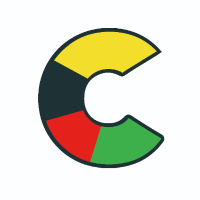但是從 iOS 17.4 正式版開始,iPhone 15 不僅可以查詢剩余容量,還能直接查看循環次數,首次使用日期等。數據越詳細,消費者就越了解電池狀態,能減少很多不必要的誤會。
不過這個“好消息”,卻讓老用戶們憤怒了。理論上來說,iPhone 15 的電池、電芯並沒有什麽特殊的地方,大家同樣都能生成詳細的電池信息。只需要蘋果把 UI適配一下,老機型也能擁有同樣的功能。
但是呢,爲了給新機促銷,蘋果故意不給老機型推送增強版的電池健康,這就有點難評了。

今天黑貓就來分享一個能讓 iPhone 15 以下的老機型,比如 iPhone 14、iPhone 13、甚至 iPhone 8,都能查看電池健康的“終極版”捷徑。
這個捷徑和電腦上的愛思一樣強大,通過獲取手機的底層活動日記,取出其中的關鍵值進行分析,從而看到實際容量,設計容量,電池循環次數,健康度,以及 iPhone 15 都沒有的平均溫度。

功能強大的同時,這個捷徑相比以前的電池健康,也多了一個小小的步驟。爲了避免有的人不明白怎麽使用,黑貓這次就寫了一篇詳細的教程。至于捷徑的獲取方式,請拉到本文底部。
電池健康 2024 使用教程1,獲取系統分析文件
電池健康是通過系統的分析日志來找出數據的,但是系統的分析日志默認是關閉的,需要我們打開選項,分析文件才會生成。
操作步驟:在設置-隱私與安全性-分析與改進裏,勾選共享 iPhone 分析。

如果是剛剛打開這個選項,需要等一天左右,分析文件才會生成。點擊共享 iPhone 分析下面的“分析數據”選項,就能看見每天産生的分析文件。

到此爲止,電池分析文件就准備好了。
2,安裝捷徑“電池健康 2024”
在“黑貓科技迷”,私信回複暗號:“電池健康”,即可獲取我制作好的捷徑,點擊運行立刻安裝。

3,運行捷徑
准備好了分析文件,安裝好了捷徑之後。這時候我們點擊捷徑運行,選擇剛才保存好的分析文件。

最後的結果如下,可以看到它顯示的數據非常詳細,有循環次數,也能看到電池平均溫度,比 iPhone 15 官方的電池健康,還要更加全面!
即使你是 iPhone 15 用戶,我也建議你裝一個,數據精准太多了。
如果本篇教程對你有所幫助,希望您能動動小手點點贊,我們下期再來分享一些有用,好玩的iOS 快捷指令。